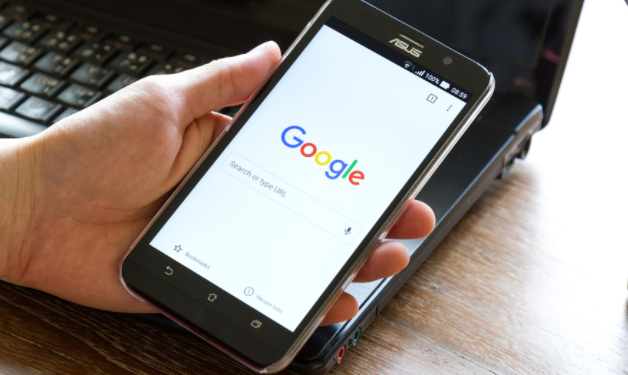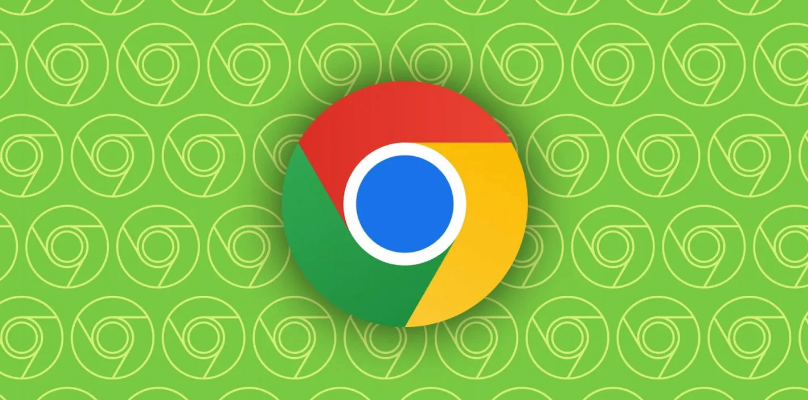谷歌浏览器打开是百度怎么回事?如今越来越多的人选择谷歌浏览器办公,这款浏览器界面十分简约,操作起来非常简易,谷歌浏览器的默认主页是Google搜索,不过很多小伙伴下载安装之后打开页面确实百度搜素,那么遇见这种情况我们应该如何设置呢。本篇文章就给大家带来解决谷歌浏览器打开是百度搜索方法详解,有需要的朋友就来看看吧。
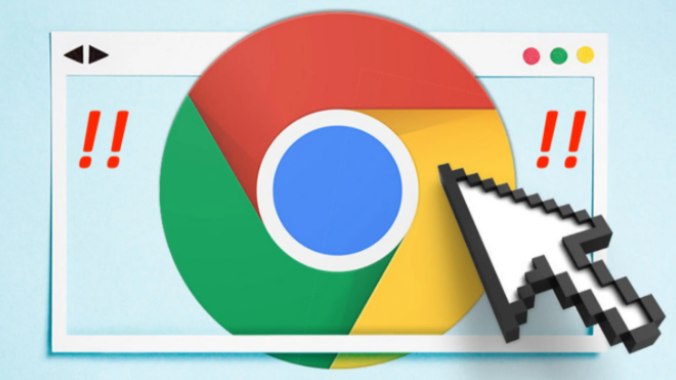
解决谷歌浏览器打开是百度搜索方法详解
1、谷歌浏览器点击右上角三点,然后进入设置,修改启动时打开什么网址。例如必应或者其他网址都可以(如图所示)。
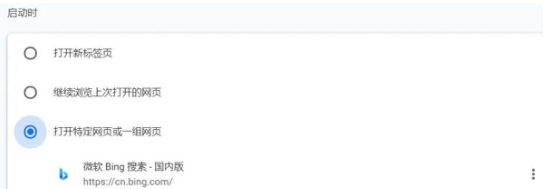
2、也可以在外观一项把主页设置成其他网址。这样当点击主页按钮时,打开的就是这个网页(如图所示)。
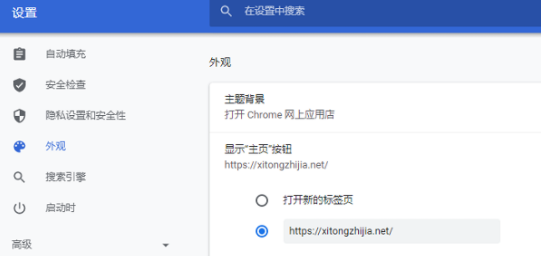
3、可以将搜索引擎也改了,这样用户直接在地址栏输入文字按回车键的时候就是用这个搜索引擎进行搜索的(如图所示)。

上述就是谷歌浏览器官网带给大家的【谷歌浏览器打开是百度怎么回事?解决谷歌浏览器打开是百度搜索方法详解】的所有内容啦,大家赶紧来看看吧。